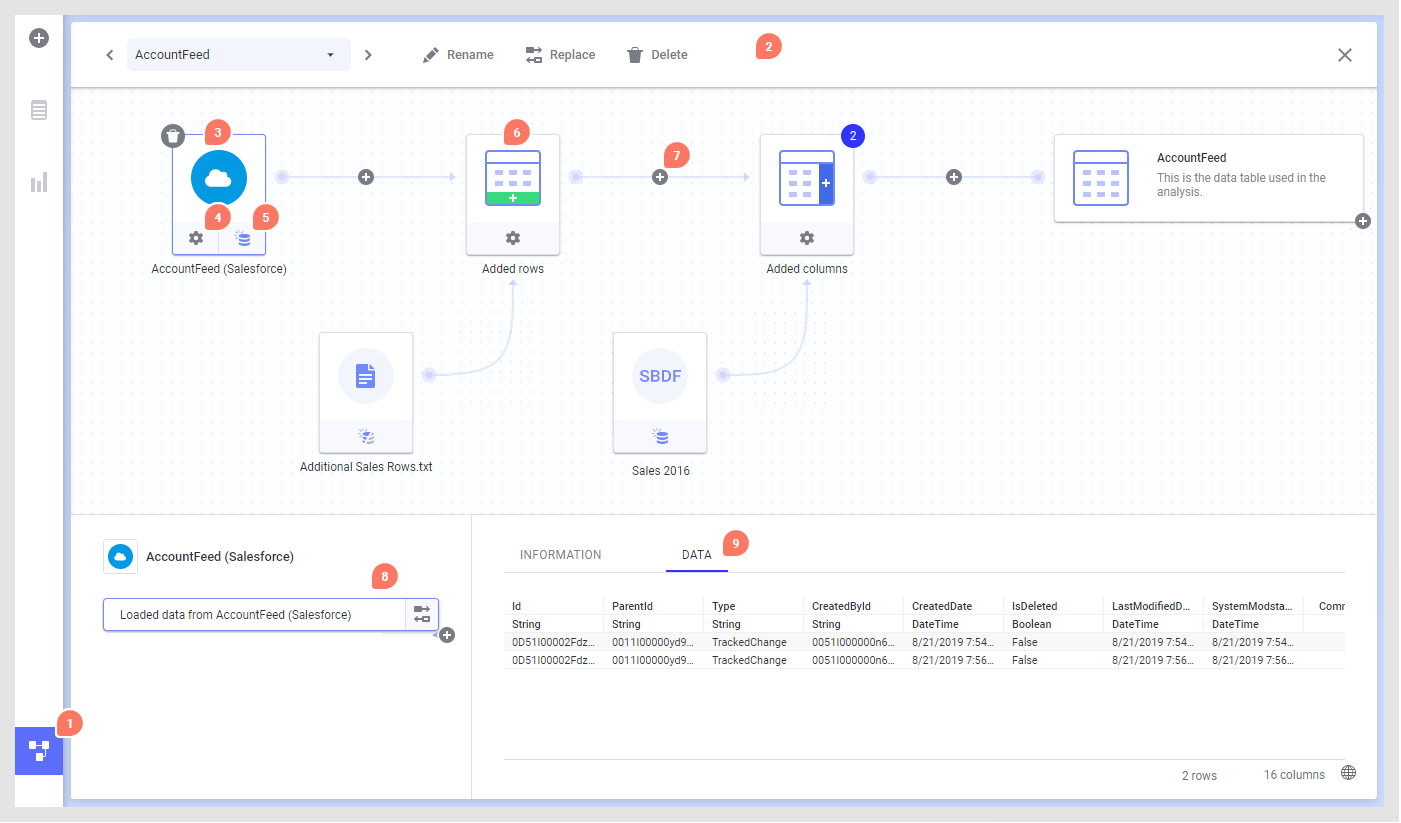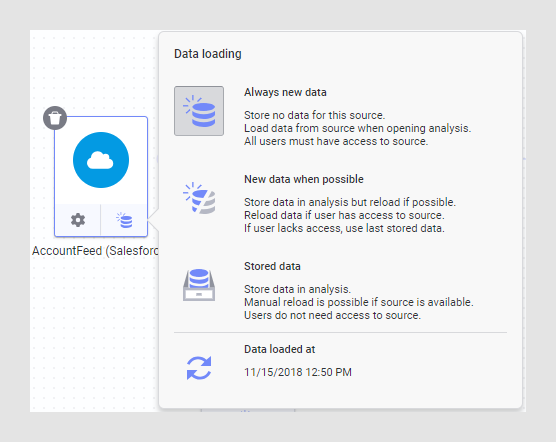Canevas de données
Le Canevas de données (la vue de la source) montre la manière dont les données ont été ajoutées à la table de données et si d'autres modifications ont été effectuées pour obtenir la table de données finale. Chaque objet de la partie supérieure du Canevas de données source est appelé un nœud. Il peut représenter une source de données ou une opération pour laquelle les données de deux sources ont été combinées. Dans la structure de la source, vous pouvez cliquer sur différents nœuds pour voir ce qui a été fait avec les données lors de cette étape. Cela peut vous aider à obtenir des informations sur la façon dont la table de données finale, utilisée dans l'analyse, a été créée. Vous pouvez également utiliser le Canevas de données pour modifier les paramètres de différents nœuds ou pour recharger des données provenant de différentes sources.
Dans la barre de création, cliquez sur Canevas de données  .
.
Dans cet exemple, une table de données a été chargée depuis Salesforce et des lignes et colonnes ont été ajoutées à la table de données d'origine depuis des fichiers de données.
1. Basculez entre le Canevas de données et le Canevas de visualisation en cliquant sur l'icône Canevas de données  dans la barre de création.
dans la barre de création.
2. La barre d'outils située en haut du Canevas de données affiche la table de données que vous consultez et contient des outils fonctionnant sur la table de données entière, tels que Renommer, Remplacer et Supprimer.
3. Cliquez sur un nœud pour afficher plus d'informations à propos de ce nœud dans les champs ci-dessous.
4. Si les paramètres du nœud peuvent être modifiés, cliquez sur l'icône des paramètres sous le nœud pour les modifier. Pour plus d'informations, reportez-vous aux rubriques Édition d'une connexion de données, Modification de la correspondance des colonnes ou d'autres paramètres des lignes ajoutées et Modification des paramètres des colonnes ajoutées. Notez que les boutons de paramètres auxquels vous avez eu accès au cours d'une session précédente peuvent être manquants si les données d'un autre nœud de la table de données ne sont pas disponibles. Assurez-vous donc d'obtenir toutes les données attendues dans l'analyse.
5. Pour certains types de sources, vous pouvez modifier les paramètres du Chargement des données en cliquant sur le bouton en bas d'un nœud et en basculant vers des paramètres différents.
6. Lorsque davantage de données ont été ajoutées à la table de données d'origine, les données à ajouter s'affichent dans un nœud séparé et les données d'origine ainsi que les lignes ou colonnes ajoutées s'affichent dans le nœud Lignes ajoutées ou Colonnes ajoutées.
7. Vous pouvez ajouter des lignes ou des colonnes à un certain point dans la structure de données en cliquant sur le signe plus (+) entre deux nœuds.
8. Le champ situé en bas à gauche montre la liste des groupes d'étapes pour le nœud actuellement sélectionné et, le cas échéant, il fournit un point d'entrée pour le remplacement d'une source de données ou la suppression d'opérations précédemment ajoutées. En cas de problème avec une opération, vous en serez informé à l'aide des icônes et des info-bulles. Si vous souhaitez ajouter des lignes ou des colonnes à un certain point dans la structure, vous pouvez cliquer sur le signe plus (+) de votre choix et sélectionner l'opération souhaitée. Notez que si vous insérez des lignes ou des colonnes dans des groupes de transformations de la liste des groupes d'étapes, toutes les transformations situées en dessous du point d'insertion seront déplacées vers le nouveau nœud dans la structure de données.
9. Le champ à droite affiche des détails sur l'opération sélectionnée. Pour les sources « in-memory », cliquez sur l'en-tête Données pour afficher un aperçu des données et voir ainsi leur apparence après l'application des étapes du groupe d'étapes sélectionné. Vous pouvez également voir le nombre de lignes et de colonnes dans les données à ce stade, ce qui permet de déterminer si les données ont été ajoutées de la manière attendue.
Le nœud à l'extrême droite représente la table de données finale, de la façon dont elle est utilisée dans les visualisations dans Spotfire.